画像のように画面上のカーソルを長押しして「レンズ」が表示されてから左右にカーソルを動かすもので、自分の指が邪魔して見づらいこともしばしばでした。そのためiPhoneでの文字入力は3D Touchが登場するまではちょっと面倒でした。
関連記事: 【辛口レビュー】2ヶ月使ったiPhone Xは「高級ないつも通り」のiPhone
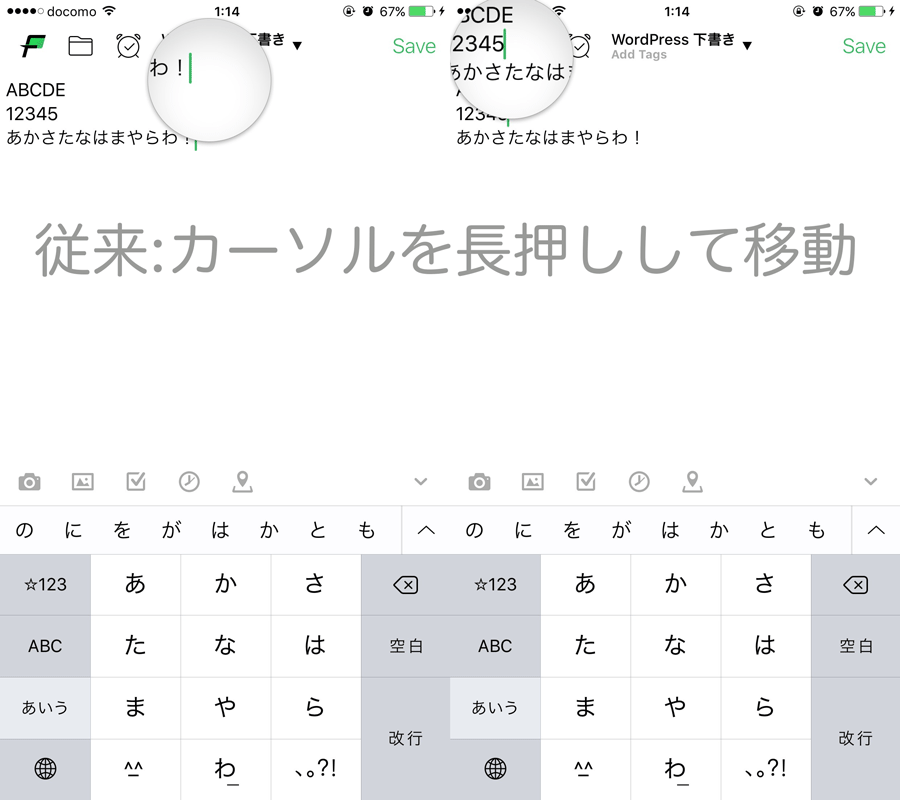
3DTouchを搭載したiPhone(6s以降)では、グッと手応えがあるまで文字のキーボードを長押しすることで、パソコンのマウスのようにカーソルを移動できます。これがとにかく便利な機能なのです。
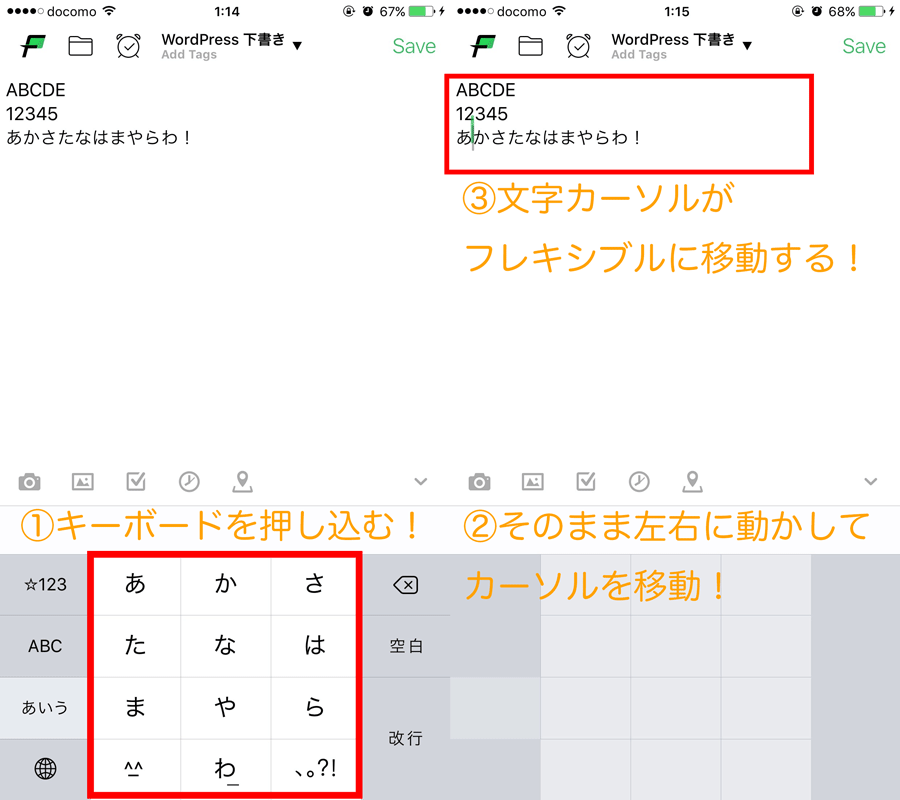
ここで少し応用を。この状態では、範囲選択も容易です。上記の3D Touchをでカーソルを動かしている間に、さらに画面を押し込むことで、カーソルがあった位置を支点に文字を選択できるのです。慣れればサクサクと自分の欲しい部分だけ選択できるはずです。
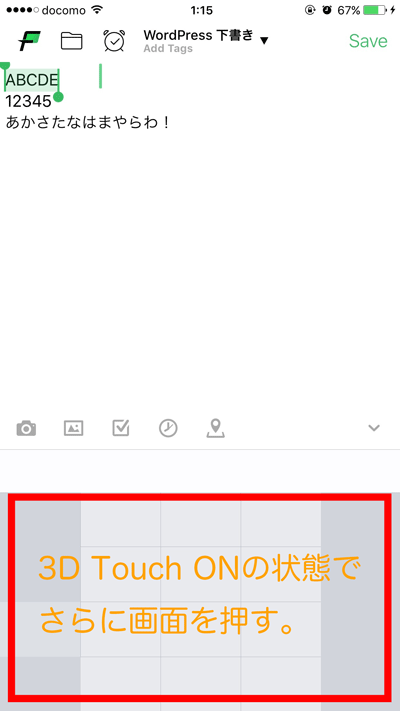
あとがき
私の愛用しているiPhone 6s Plusに変更してから上記の文字入力の快適さがグッと向上したことで、長文の入力も苦ではなくなったのことはとても大きいです。カーソルがらくらく動かせることは、スマートフォンの文字入力では大きなアドバンテージといえるでしょう。
もちろん日本語のキーボードだけではなく、英語のキーボードでも上記操作は可能です。iPhone 6s以降のiPhoneをお使いの方はぜひ一度お試しあれ。
iPhoneの3D Touchで文字入力をマウスのように快適にする方法
